Corrija o problema dos contatos do WhatsApp que não aparecem: 6 métodos

Escrito por Rafael Kaminski |
Meus contatos do WhatsApp, de repente, não estão aparecendo. Alguém pode ajudar?
Pode haver vários motivos pelos quais seus contatos não estão aparecendo no WhatsApp - não importa qual seja o motivo, é frustrante para todos quando a comunicação é interrompida.
Mas não se preocupe, nós apresentamos as soluções mais fáceis neste guia para ajudá-lo a corrigir o problema dos contatos salvos que não aparecem no WhatsApp. Vamos descobrir!
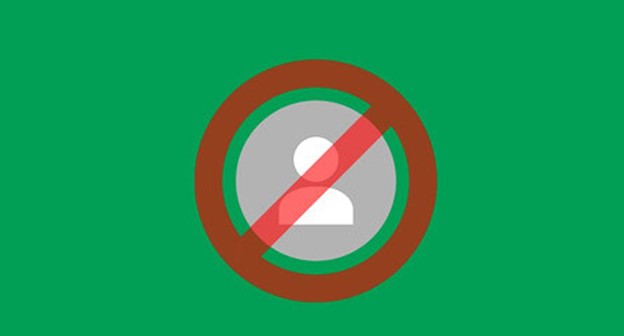
Parte 1: Como corrigir o problema dos contatos que não aparecem no WhatsApp?
Seja se houver um problema de concessão de permissão ou se os contatos desaparecerem do WhatsApp depois que o aplicativo for movido de um dispositivo para outro, temos soluções para todas as causas. Abaixo são mencionadas algumas soluções comuns e perfeitamente funcionais para este problema.
Método 1: Salvar número do contato em formato internacional
Às vezes, seus contatos internacionais ou até nacionais não aparecem nos contatos do WhatsApp devido a informações incompletas, como códigos de país. Certifique-se de salvar todos os contatos com seus respectivos códigos de país (em formato internacional) para que apareçam no WhatsApp.
Observação: Sempre comece com um sinal de + para salvar os contatos em formato internacional.
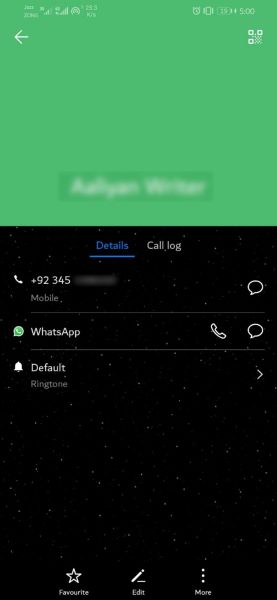
Método 2: Escolha "Mostrar todos os contatos" em Configurações
Na maioria das vezes, os contatos que aparecem no seu telefone também aparecerão nos contatos do WhatsApp. Por isso, a estratégia é mostrar todos os contatos da agenda para fazê-los aparecer nos contatos do WhatsApp. Aqui está como fazer isso:
- Passo 1: Vá para Contatos no seu telefone e abra as Configurações tocando no botão de três pontos verticais.
- Passo 2:Toque em Preferências de exibição e escolha Todos os contatos.
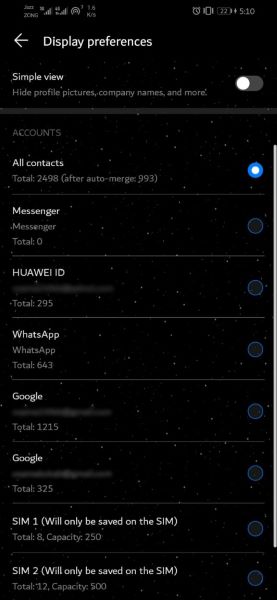
Método 3: Atualize para a versão mais recente do WhatsApp
Qualquer bug, falha ou até mesmo ter a versão mais antiga instalada no seu dispositivo pode causar o problema do "contato do WhatsApp não aparecendo". Portanto, atualize o WhatsApp regularmente para evitar essas circunstâncias incomuns e manter sua comunicação sem problemas. Aqui está um guia passo a passo para atualizar o WhatsApp:
- Passo 1: Abra a Google Play Store no seu dispositivo Android ou a App Store para dispositivos iOS.
- Passo 2: Toque na sua foto no canto superior direito e escolha "Gerenciar aplicativos e dispositivos".
- Passo 3: Toque em Atualizações disponíveis.
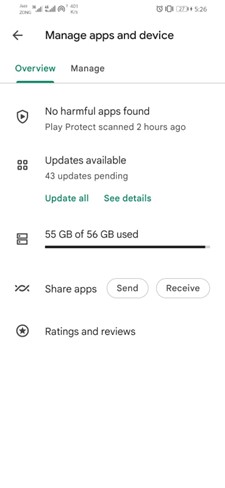
- Passo 4: Encontre o WhatsApp na lista e pressione o botão "Atualizar".
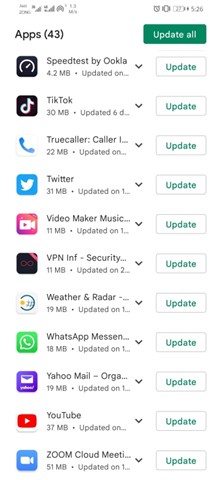
Método 4: Dar permissão de contatos ao WhatsApp
Um dos problemas mais comuns que os usuários de Android e iOS enfrentam é a concessão de permissões. Se seus contatos desapareceram do WhatsApp, verifique se você permitiu que o aplicativo os acesse. Caso contrário, os contatos não aparecerão no WhatsApp e você não poderá se comunicar com ninguém.
Para Android:
- Passo 1: Vá para Configurações e depois Aplicativos. Encontre WhatsApp na lista.
- Passo 2: Toque em Permissões e alterne a chave para Ativar a permissão dos contatos.
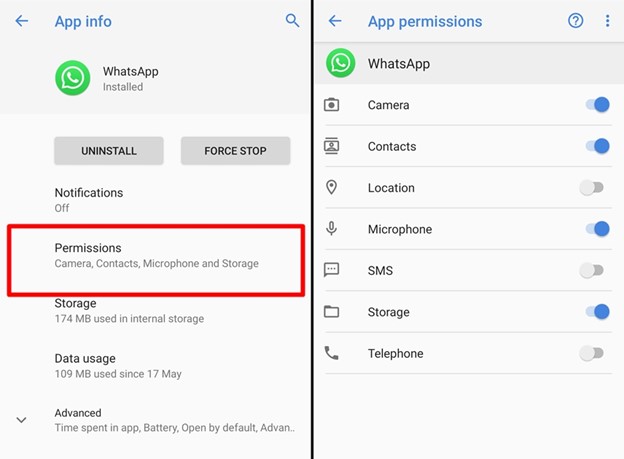
Para iPhone
- Passo 1: Vá para Ajustes>WhatsApp.
- Passo 2: Alternar a chave para ATIVAR a permissão dos contatos.
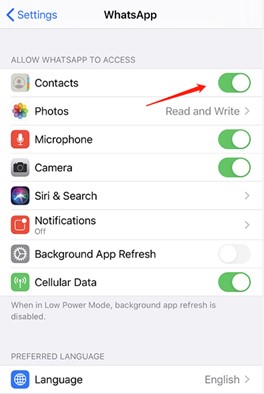
Método 5: Atualize os contatos do WhatsApp
Devido a qualquer configuração de economia de bateria ou modo de economia de energia, o WhatsApp pode não sincronizar os contatos por conta própria. Portanto, você precisará atualizar manualmente a lista de contatos em seus dispositivos Android e iOS para mostrar todos os contatos no aplicativo.
Para Android
- Passo 1: Abra o WhatsApp e toque em Nova conversa.
- Passo 2: Pressione o botão de três pontos no canto superior direito e toque em Atualizar.
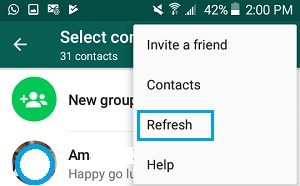
Para iPhone
No iPhone, não há botão de atualização de contatos como nos telefones Android. Você pode alternar a chave de DESLIGAR e LIGAR a permissão dos contatos para atualizar a lista.
- Passo 1: Vá para Ajustes>WhatsApp.
- Passo 2: Alterne para DESLIGAR e, em seguida, LIGUE a permissão dos contatos novamente para atualizar a lista.
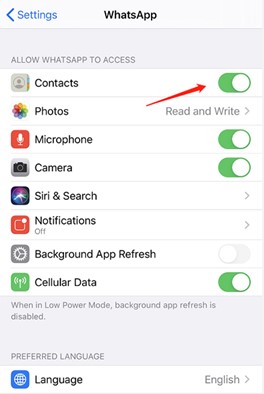
Método 6: Desinstale e reinstale o WhatsApp
Se todos os métodos mencionados acima não funcionarem, a última opção é desinstalar o WhatsApp do seu telefone e reinstalá-lo. Certifique-se de reinstalar a versão mais recente do WhatsApp para evitar bugs e falhas.
- Passo 1: Vá para Configurações>Aplicativos e encontre WhatsApp na lista. Toque em Desinstalar para remover o WhatsApp.
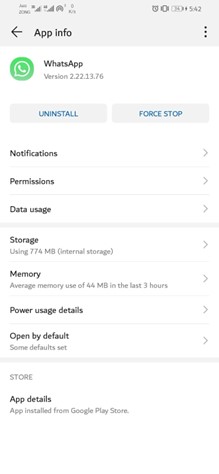
- Passo 2: Agora, vá para Play Store, reinstale a versão mais recente do WhatsApp e veja se o problema foi resolvido.
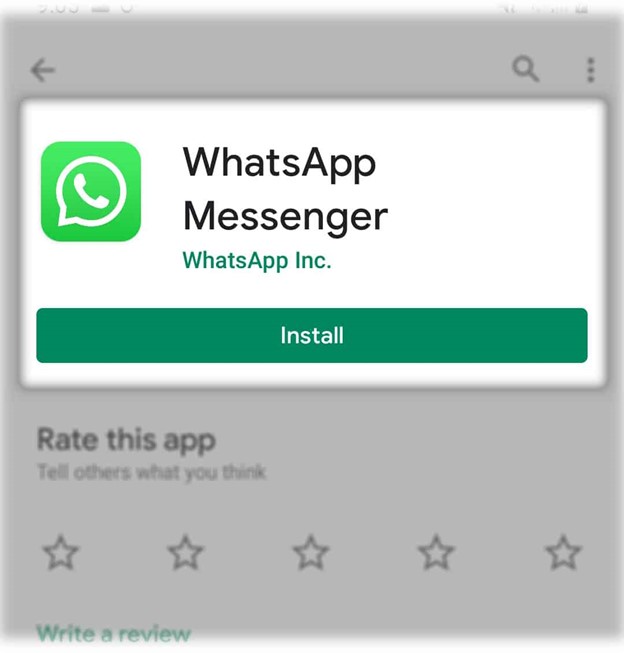
Antes de desinstalar o WhatsApp, sugerimos fazer backup dos seus dados primeiro para evitar uma possível perda de dados.
Fazer backup dos dados para o armazenamento em nuvem é um processo agitado e não é prático para todos devido ao armazenamento limitado e à necessidade de uma conexão com a Internet. Recomendamos usar o Wondershare MobileTrans.
Quer saber como fazer backup de dados do WhatsApp pelo Wondershare MobileTrans? Aqui está um guia passo a passo simples:
MobileTrans - Transferência do WhatsApp
Transferir WhatsApp do Android para iPhone 15 com 1 clique!
- • Transferir dados do WhatsApp de Android para iPhone, iPad e iPod e vice-versa.
- • Fazer backup de conversas, fotos, vídeos, anexos e muito mais no computador.
- • Restaurar o backup do WhatsApp para dispositivos móveis.
- • Funcionar perfeitamente com o aplicativo WhatsApp Business no seu PC.
- • O processo de transferência é rápido, seguro e sem perda de dados.

 4.5/5 Excelente
4.5/5 Excelente- Passo 1: Abra o Wondershare MobileTrans e conecte o dispositivo do qual deseja fazer backup dos dados do WhatsApp ao PC.

- Passo 2: Toque na guia Backup e Restauração e escolha a opção de Fazer Backup em Backup de Dados de Aplicativos

- Passo 3: Clique em WhatsApp na próxima tela.

- Passo 4: Selecione o tipo de dados para backup e clique em Iniciar para começar o processo de backup de dados.

Nunca perca seus valiosos arquivos de dados e histórico de conversas e nem interrompa sua comunicação com seus amigos e familiares novamente - faça backup de conversas e mídias do WhatsApp rapidamente pelo Wondershare MobileTrans!
Parte 2: Perguntas frequentes
1. Por que os contatos do WhatsApp não aparecem nos telefones Samsung?
Pode haver vários motivos para os contatos do WhatsApp não serem exibidos em um Samsung, como uma versão desatualizada do aplicativo, transferência do WhatsApp de outro dispositivo, bugs ou falhas, permissão não concedida e muito mais.
2. Por que o novo contato não está aparecendo no WhatsApp?
Devido à má conexão com a Internet ou ao modo de economia de energia no dispositivo, o WhatsApp não poderá sincronizar os contatos automaticamente. Então, tente atualizar os contatos manualmente para resolver esse problema após salvar o novo contato.
3. Como tornar os contatos visíveis no WhatsApp?
Você pode tentar atualizar o WhatsApp, dar a permissão nas configurações, desinstalar/reinstalar o WhatsApp ou atualizar manualmente os contatos para torná-los visíveis no WhatsApp.
4. Como corrigir o problema dos contatos do WhatsApp duplicado que não aparecem?
Se o seu WhatsApp duplicado não estiver mostrando contatos, tente este método.
Vá para Configurações> Recursos avançados> Dual Messenger e alterne a chave para desativar a opção "Usar lista separada de contatos".
5. Por que um contato não aparece no WhatsApp?
Às vezes, isso acontece quando um determinado contato não é salvo no formato correto ou com o respectivo código do país. Além disso, mostre todos os contatos nas configurações para resolver esse problema.
Conclusão
Os contatos do WhatsApp que não aparecem é um problema para muitos usuários e interrompe a comunicação entre amigos e familiares. Os usuários não poderão mais entrar em contato com seus entes queridos. Mas não se preocupe! Você pode tentar as soluções mencionadas acima para resolver esse problema rapidamente. Além disso, se você não quiser perder dados valiosos do WhatsApp, use o Wondershare MobileTrans para fazer o backup!
Você vai gostar:
Artigos Mais Lidos
Todas as Categorias




Rafael Kaminski
staff Editor